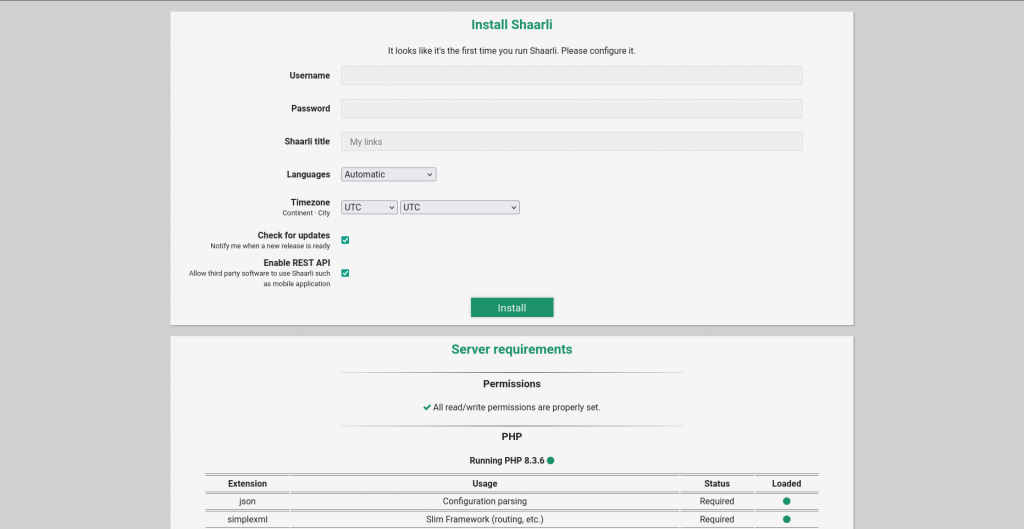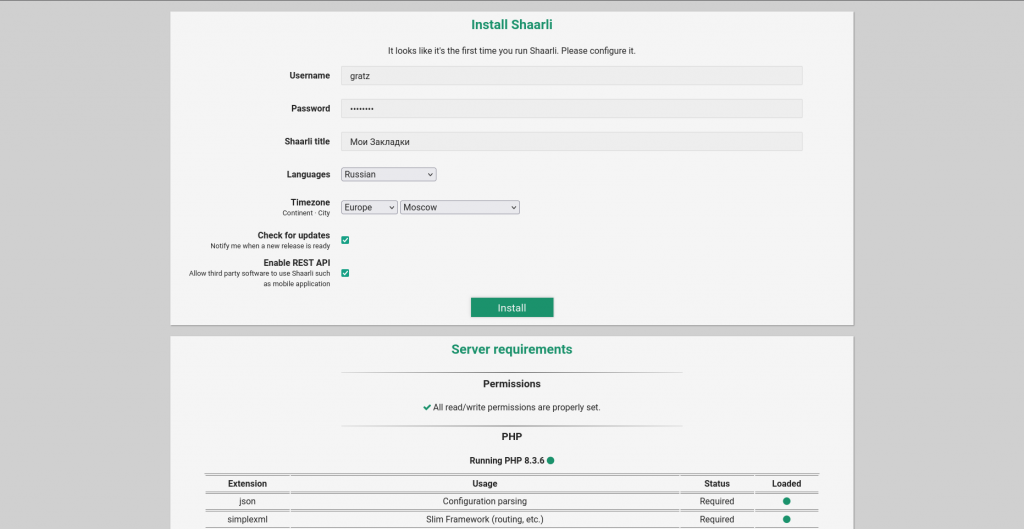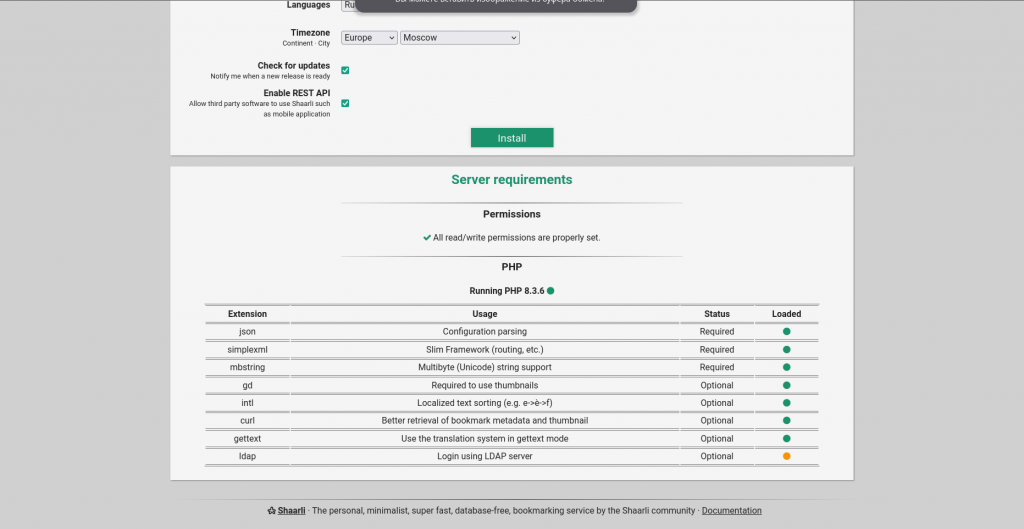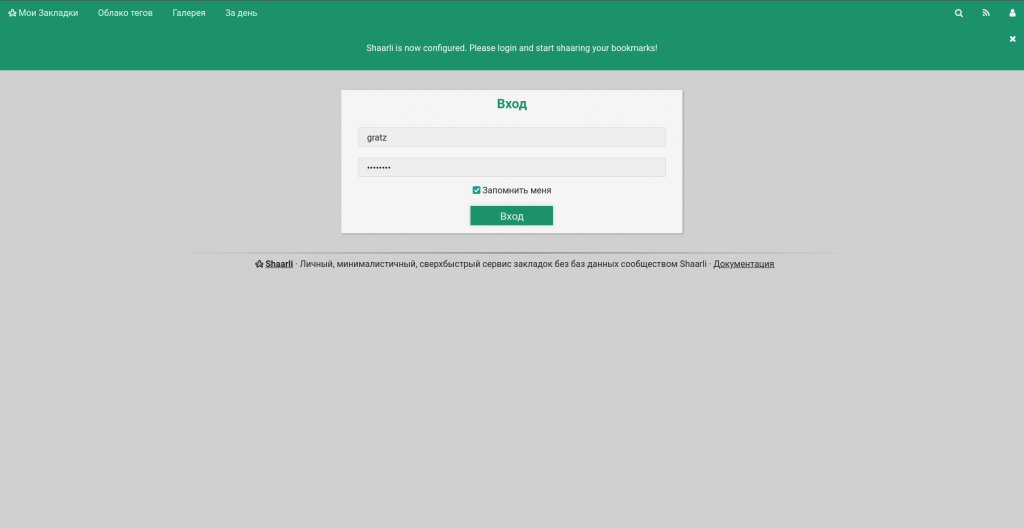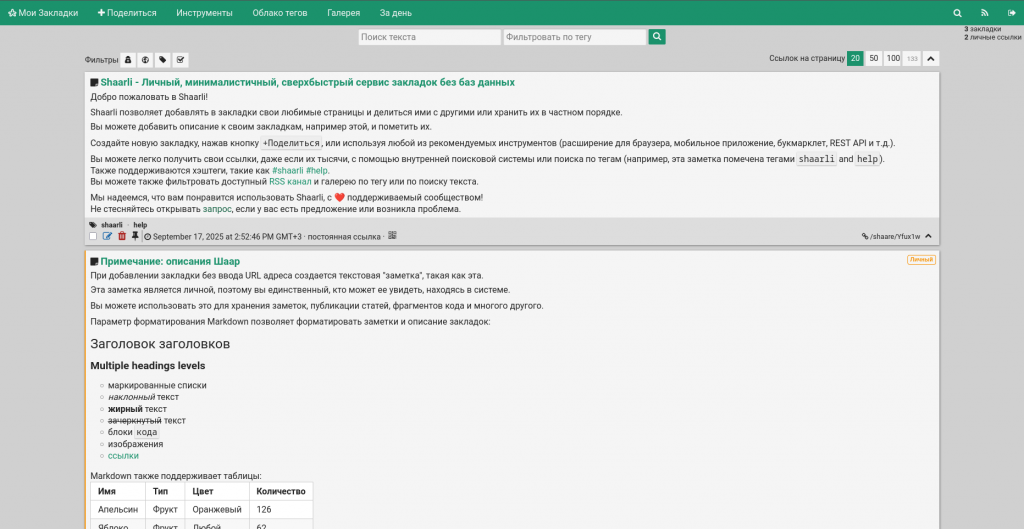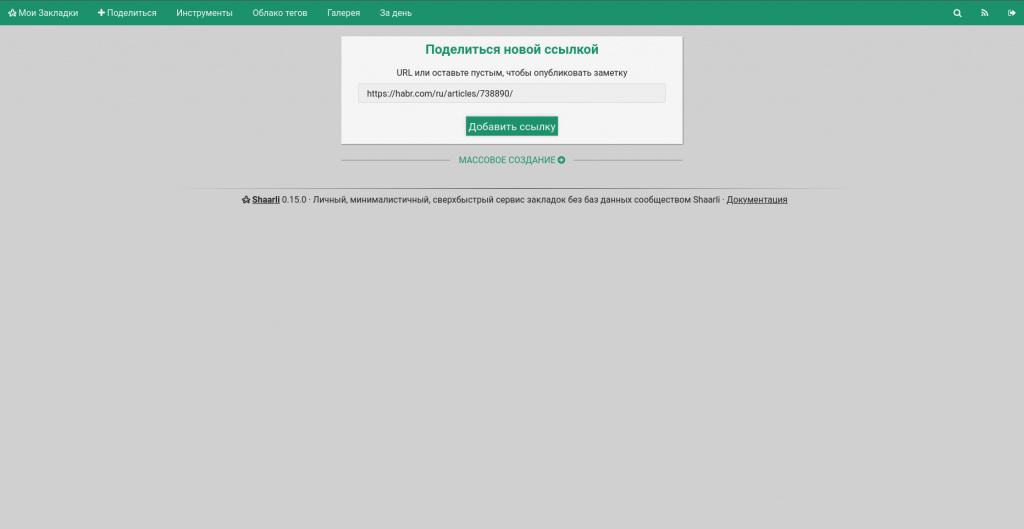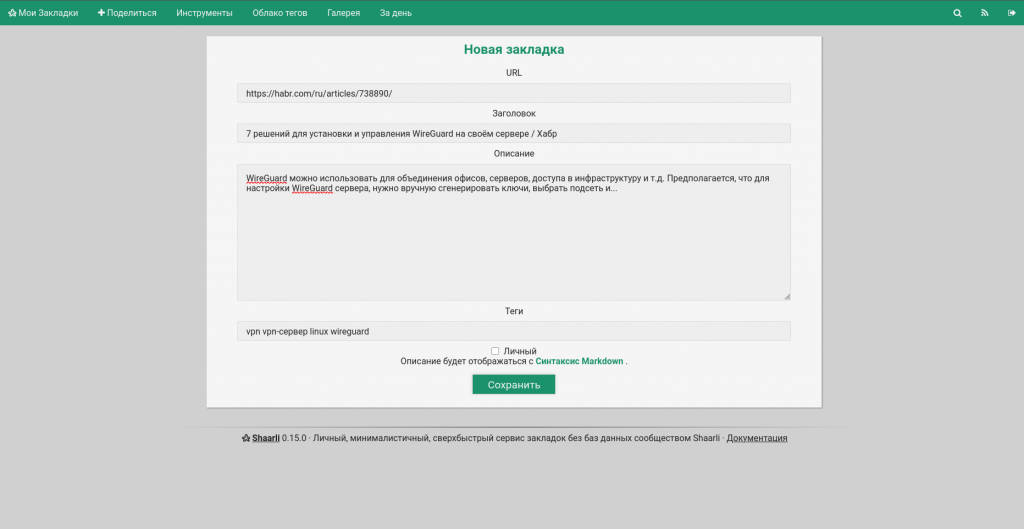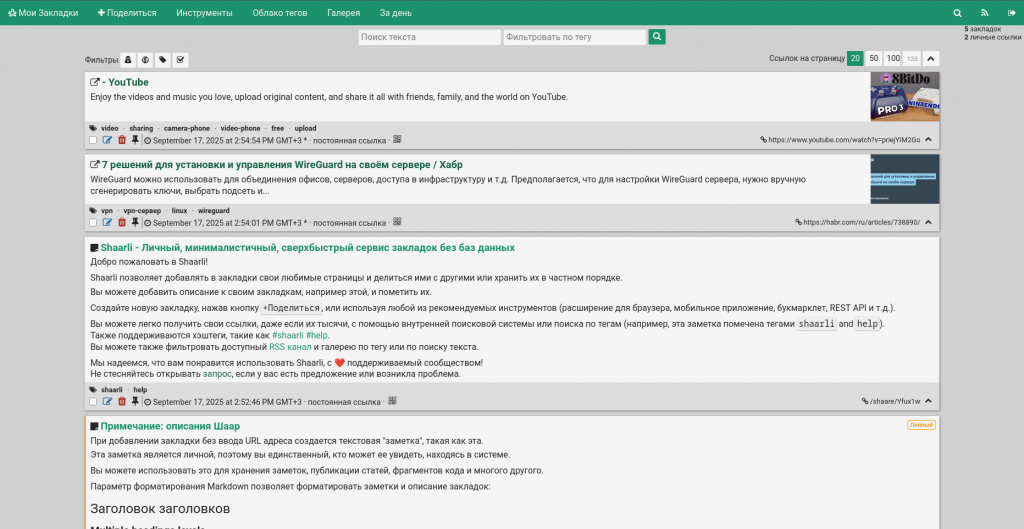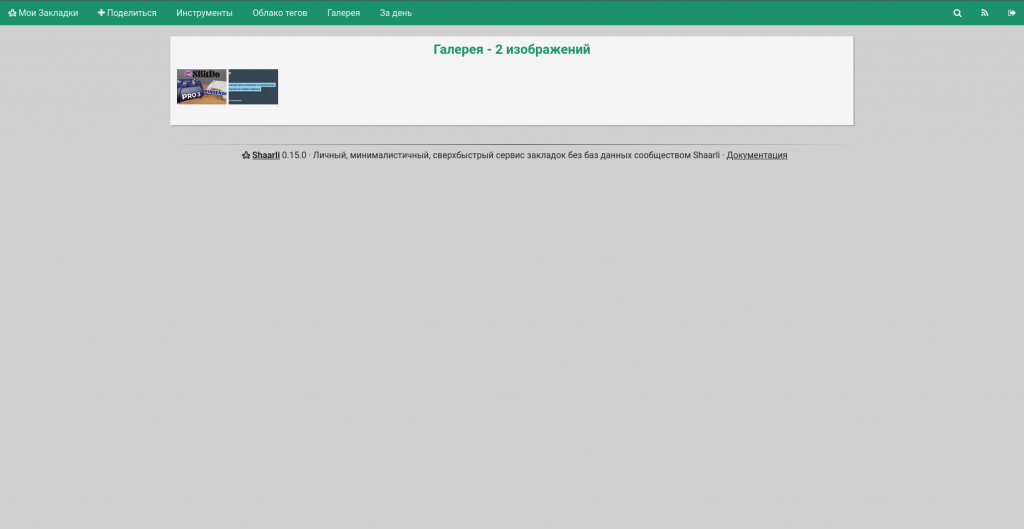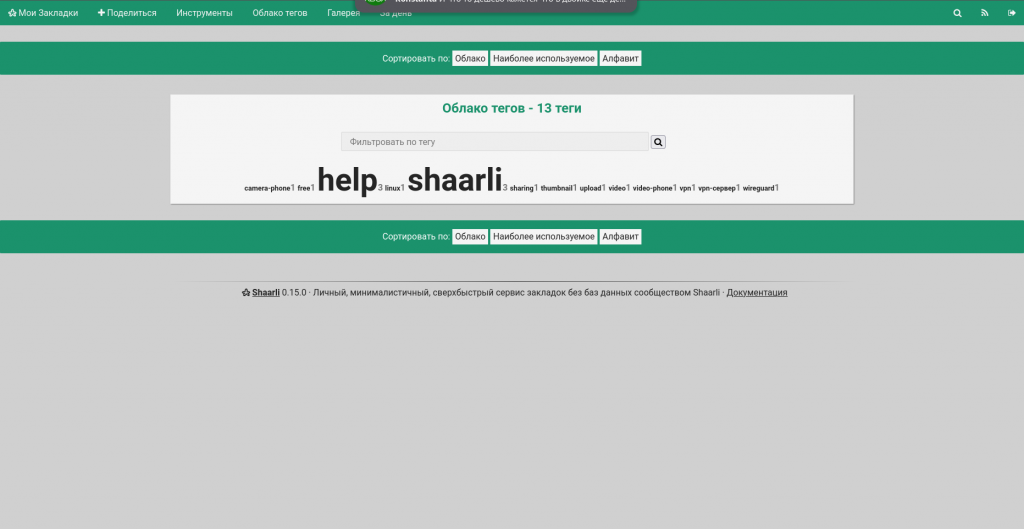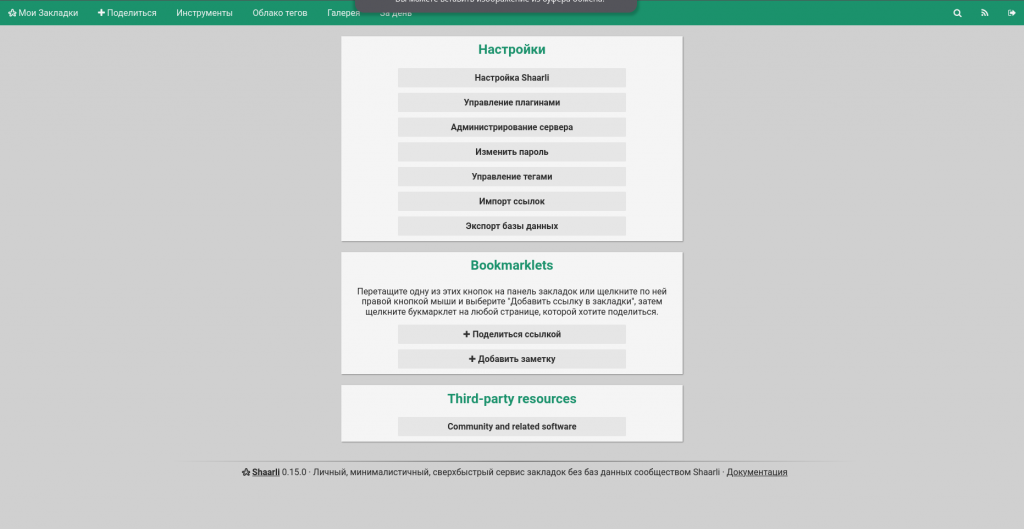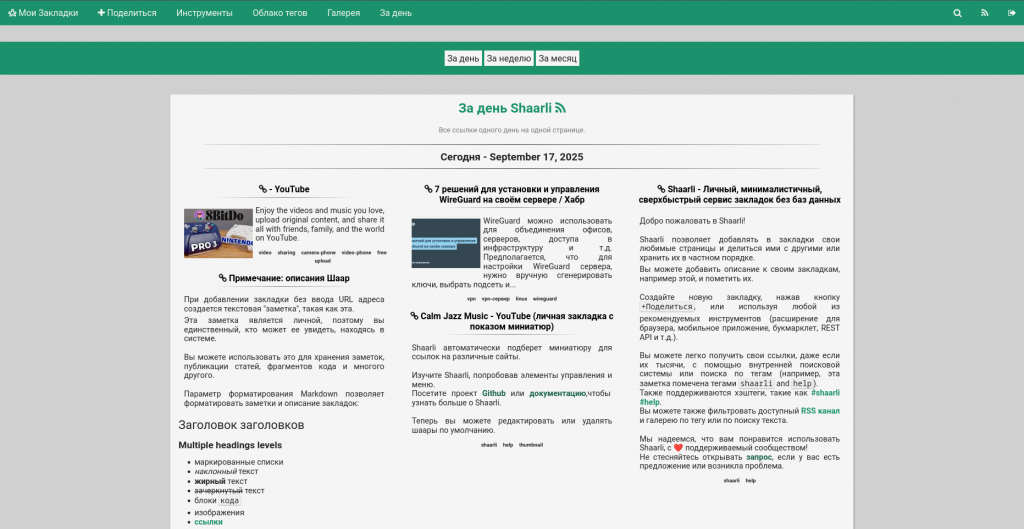Shaarli — это минималистичный, самохостируемый сервис для создания закладок и микроблогинга. Он позволяет сохранять, организовывать и делиться ссылками с тегами, описаниями и заметками. В этой статье мы подробно рассмотрим установку последней версии Shaarli на Ubuntu 24.04 с настройкой на нестандартный порт 8769.
📋 Что такое Shaarli и зачем он нужен?
Shaarli представляет собой альтернативу таким сервисам как Pocket, Delicious или Pinboard, но с важным отличием — вы полностью контролируете свои данные. Это идеальное решение для:
- 📌 Сохранения важных ссылок и статей
- 🏷️ Организации закладок с помощью тегов
- 📝 Добавления личных заметок к ссылкам
- 🔒 Контроля над своими данными
- 📱 Доступа к закладкам с любого устройства
- 🔄 Экспорта/импорта данных в различных форматах
🛠 Требования к системе
Перед началом установки убедитесь, что ваш сервер соответствует требованиям:
- ОС: Ubuntu 24.04 LTS
- Веб-сервер: Nginx
- PHP: версия 8.3 или выше
- Память: минимально 512MB RAM
- Диск: 100MB свободного места (для начала)
- Порт: 8769 (настраивается)
🔧 Пошаговая установка Shaarli
Шаг 1: Подготовка системы
Начнем с обновления пакетов и системы:
sudo apt update && sudo apt upgrade -y
Шаг 2: Установка необходимых компонентов
Установим все необходимые зависимости:
sudo apt install -y nginx php8.3-fpm php8.3-curl php8.3-gd php8.3-intl php8.3-mbstring php8.3-xml unzip wget rsync
rsync необходим для удобного копирования файлов и резервного копирования данных.
Шаг 3: Создание рабочей директории
Создадим директорию для Shaarli и перейдем во временную папку:
sudo mkdir -p /var/www/shaarli cd /tmp
Шаг 4: Загрузка и установка Shaarli v0.15.0
Скачаем последнюю стабильную версию с официального репозитория:
# Скачиваем конкретную версию v0.15.0 wget https://github.com/shaarli/Shaarli/releases/download/v0.15.0/shaarli-v0.15.0-full.zip # Распаковываем архив unzip shaarli-v0.15.0-full.zip # Копируем файлы в рабочую директорию sudo rsync -avP Shaarli/ /var/www/shaarli/ # Очищаем временные файлы rm -rf Shaarli shaarli-v0.15.0-full.zip
-full уже содержит все необходимые зависимости, что упрощает установку.
Шаг 5: Настройка прав доступа
Установим правильные права доступа для веб-сервера:
sudo chown -R www-data:www-data /var/www/shaarli
sudo chmod -R 755 /var/www/shaarli
sudo chmod -R 775 /var/www/shaarli/{cache/,data/,pagecache/,tmp/}
cache, data, pagecache и tmp должны быть доступны для записи веб-сервером для корректной работы Shaarli.
Шаг 6: Конфигурация Nginx на порт 8769
Создадим конфигурационный файл для Nginx:
sudo nano /etc/nginx/sites-available/shaarli
Вставим следующую конфигурацию:
server {
listen 8769;
root /var/www/shaarli;
index index.php index.html;
server_name _;
location / {
try_files $uri $uri/ /index.php?$query_string;
}
location ~ \.php$ {
include snippets/fastcgi-php.conf;
fastcgi_pass unix:/var/run/php/php8.3-fpm.sock;
}
location ~ /\.ht {
deny all;
}
}
Активируем сайт и удалим стандартную конфигурацию:
sudo ln -sf /etc/nginx/sites-available/shaarli /etc/nginx/sites-enabled/ sudo rm -f /etc/nginx/sites-enabled/default
Откроем порт в фаерволе:
sudo ufw allow 8769
Пример URL доступа:
После настройки Shaarli будет доступен по адресу:
http://ваш_ip_адрес:8769
Например: http://192.168.1.100:8769
Шаг 7: Перезапуск сервисов
Перезапустим веб-сервер и PHP-FPM:
sudo systemctl restart nginx sudo systemctl restart php8.3-fpm
Шаг 8: Завершение установки через веб-интерфейс
Откройте в браузере адрес вашего сервера:
http://ВАШ_IP_АДРЕС:8769
Выполните первоначальную настройку:
- Login: ваш логин администратора
- Password: надежный пароль
- Page title: название вашего Shaarli
- Timezone: ваш часовой пояс (например, Europe/Moscow)
- Language: язык интерфейса
Нажмите кнопку Install для завершения установки.
💾 Резервное копирование и восстановление
Настройка автоматического резервного копирования
Создадим директорию для хранения бэкапов:
mkdir -p ~/backups
Выполним ручной бэкап данных:
rsync -avzP /var/www/shaarli/data ~/backups/shaarli-data-$(date +%Y-%m-%d_%H%M)
Настроим автоматическое резервное копирование через cron:
sudo crontab -e
Добавим строку для ежедневного бэкапа в 2:00 ночи:
0 2 * * * rsync -avzP /var/www/shaarli/data /home/ubuntu/backups/shaarli-data-$(date +\%Y-\%m-\%d_\%H\%M)
Восстановление данных на новом сервере
Метод 1: Через tar-архив
На исходном сервере создайте архив:
# Создание архива данных sudo tar -czf shaarli-backup-$(date +%Y-%m-%d).tar.gz -C /var/www/shaarli data # Скопируйте архив на новый сервер scp shaarli-backup-*.tar.gz user@новый_сервер:/tmp/
На новом сервере восстановите данные:
# Остановите веб-сервер sudo systemctl stop nginx # Распакуйте бэкап sudo tar -xzf /tmp/shaarli-backup-*.tar.gz -C /var/www/shaarli/ # Восстановите права доступа sudo chown -R www-data:www-data /var/www/shaarli/data sudo chmod -R 775 /var/www/shaarli/data # Перезапустите сервисы sudo systemctl start nginx sudo systemctl start php8.3-fpm
Метод 2: Через rsync
С нового сервера выполните:
# Скопируйте данные с исходного сервера rsync -avzP user@исходный_сервер:/var/www/shaarli/data/ /var/www/shaarli/data/ # Восстановите права доступа sudo chown -R www-data:www-data /var/www/shaarli/data sudo chmod -R 775 /var/www/shaarli/data # Перезапустите сервисы sudo systemctl restart nginx sudo systemctl restart php8.3-fpm
🔄 Обновление Shaarli
Для обновления до новой версии выполните следующие команды:
cd /tmp
wget https://github.com/shaarli/Shaarli/releases/latest/download/shaarli-full.zip
unzip shaarli-full.zip
sudo rsync -avP Shaarli/ /var/www/shaarli/
sudo chown -R www-data:www-data /var/www/shaarli
sudo chmod -R 775 /var/www/shaarli/{cache/,data/,pagecache/,tmp/}
sudo systemctl restart php8.3-fpm nginx
✅ Проверка установки
После завершения всех шагов Shaarli будет доступен по адресу:
http://ВАШ_IP_АДРЕС:8769
Убедитесь, что:
- ✅ Страница установки отображается корректно
- ✅ Все поля формы доступны для заполнения
- ✅ После установки открывается панель администратора
- ✅ Можно добавить первую закладку
🛡️ Рекомендации по безопасности
- 🔐 Настройте HTTPS с помощью Let’s Encrypt для шифрования соединения
- 👥 Ограничьте доступ к админке через .htpasswd или IP-фильтрацию
- 🔄 Регулярно обновляйте Shaarli до последней версии
- 💾 Делайте регулярные резервные копии данных
- 👁️ Мониторьте логи сервера на предмет подозрительной активности
🎉 Заключение
Shaarli — отличный выбор для тех, кто ценит простоту, конфиденциальность и контроль над своими данными. Установка на Ubuntu 24.04 с портом 8769 позволяет запустить сервис быстро и безопасно, а система резервного копирования обеспечивает надежность хранения ваших закладок.
После установки вы получаете мощный инструмент для организации веб-контента с возможностью расширения через плагины и темы.
Готово! Shaarli v0.15.0 установлен и готов к использованию по адресу:
http://ВАШ_IP_АДРЕС:8769